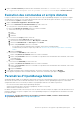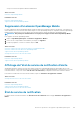Users Guide
Déblocage de la fonction FSD
Vous pouvez débloquer la fonction FSD par le biais de l'interface TUI.
1. Accédez au menu principal de l'interface TUI.
2. Dans l'interface TUI, pour utiliser l'option FSD, sélectionnez Activer le mode Field Service Debug (FSD).
3. Pour générer une nouvelle demande de déblocage de FSD, sur l'écran Fonctions FSD, sélectionnez Débloquer les fonctions FSD
4. Pour déterminer la durée des fonctions de débogage demandées, sélectionnez une date de début et une date de fin.
5. Sur l'écran Choisir les fonctions de débogage demandées, sélectionnez une fonction de débogage à partir d'une liste de fonctions de
débogage propre à la console. Dans le coin inférieur droit, sélectionnez Générer.
REMARQUE : La fonction de débogage qui est actuellement prise en charge est RootShell.
6. Sur l'écran Télécharger un fichier .DAT, affichez les instructions de signature et l'adresse URL du partage dans lequel se trouve le
fichier .DAT.ini.
7. Utilisez un client externe pour extraire le fichier .DAT.ini de l'adresse URL du partage indiqué à l'étape 6.
REMARQUE : Le répertoire de partage téléchargé possède des privilèges d'accès en lecture seule et ne prend en
charge qu'un seul fichier .DAT.ini à la fois.
8. Effectuez l'une des tâches suivantes, selon que vous soyez un utilisateur de Dell EMC externe ou interne :
• Envoyez le fichier .DAT.ini à un contact Dell EMC pour qu'il le signe si vous êtes un utilisateur externe.
• Téléchargez le fichier .DAT.ini dans une Fonction d'authentification de Field Service Debug (FSDAF) Dell et envoyez-le.
9. Attendez qu'un fichier .DAT.ini signé et approuvé par Dell EMC soit renvoyé.
Installation ou octroi d'un fichier FSD DAT.ini
signé
Assurez-vous que vous avez bien reçu le fichier DAT.ini, signé et approuvé par Dell EMC.
REMARQUE :
Une fois que Dell EMC approuve le fichier DAT.ini, vous devez charger le fichier vers la console qui a
généré la commande de déblocage d'origine.
1. Pour charger un fichier DAT.ini signé, sur l'écran Fonctions FSD, sélectionnez Installer/Octroyer un fichier DAT FSD signé.
REMARQUE :
Le répertoire de partage par chargement a des privilèges d'écriture seule et ne prend en charge qu'un
seul fichier DAT.ini à la fois. La limite de taille de fichier DAT.ini est de 4 Ko.
2. Sur l'écran Charger un fichier DAT signé, suivez les instructions concernant le chargement du fichier DAT.ini vers une URL de partage
de fichiers donnée.
3. Utilisez un client externe pour charger le fichier DAT.ini vers un emplacement de partage.
4. Sur l'écran Charger un fichier DAT signé, sélectionnez J'ai chargé le fichier DAT FSD.
S'il n'y a pas d'erreurs pendant le chargement du fichier DAT.ini, un message confirmant la réussite de l'installation du certificat s'affiche.
Pour continuer, cliquez sur OK.
Le chargement du fichier DAT.ini peut échouer pour l'une des raisons suivantes :
• Le répertoire de partage par chargement n'a pas suffisamment d'espace disque libre.
• Le fichier DAT.ini chargé ne correspond pas à la requête de fonction de débogage précédente.
• La signature fournie par Dell EMC pour le fichier DAT.ini n'est pas valide.
Appel FSD
Assurez-vous que le fichier DAT.ini a été signé, renvoyé par Dell EMC et téléchargé sur OpenManage Enterprise.
1. Pour faire appel à une fonctionnalité de débogage, accédez à l'écran Fonctions FSD, puis sélectionnez Appeler les fonctionnalités
FSD.
2. Sur l'écran Appeler les fonctionnalités de débogage demandées, sélectionnez une fonctionnalité de débogage à partir d'une liste
approuvée dans le fichier DAT.ini signé par Dell EMC. Dans le coin inférieur droit, cliquez sur Appeler.
REMARQUE : La fonctionnalité de débogage actuellement prise en charge est RootShell.
Autres références et descriptions de champ 151